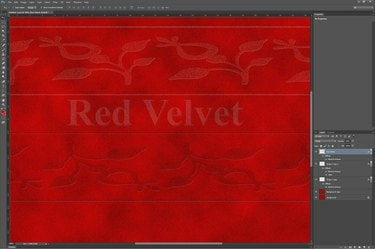
Добавете текстурирани дизайни или текст към вашия кадифен фон във Photoshop.
Кредит на изображението: Изображението е предоставено от Adobe.
Създаването на реалистична кадифена текстура във Photoshop CC е нещо, което можете лесно да направите сами, като използвате набор от стилове на слоеве и филтри. Първо решете цвят и изберете светъл и тъмен нюанс за този цвят. Ако искате да създадете луксозно червено кадифе, например, използвайте "FF0000" като светлочервено и A80101" като тъмно червено. След като фонът е готов, можете да създадете реалистична дълбочина на кадифето, като добавите дизайни към него.
Създаване на фон от кадифе
Етап 1

Щракнете върху иконата „Цвят на преден план“ в кутията с инструменти.
Кредит на изображението: Изображението е предоставено от Adobe.
Създайте нов файл във Photoshop с всякакъв размер, като използвате настройките на файла по подразбиране. Решете какъв цвят искате да бъде кадифето. Ще ви трябва светъл нюанс и тъмен нюанс за този цвят. Щракнете върху иконата "Цвят на преден план" в кутията с инструменти и посочете светлия нюанс в инструмента за избор на цветове. Щракнете върху иконата "Цвят на фона" в кутията с инструменти и я задайте като тъмен нюанс.
Видео на деня
Стъпка 2

Изберете "Облаци" от опцията Render под менюто Филтри.
Кредит на изображението: Изображението е предоставено от Adobe.
Изберете "Render" от менюто Filter и изберете "Clouds". Ефектът на облака, който се появява на платното, използва цветовете на преден план и фон, които сте избрали.
Стъпка 3

Прозорецът за добавяне на шум на Photoshop CC.
Кредит на изображението: Изображението е предоставено от Adobe.
Щракнете отново върху менюто „Филтър“, изберете „Шум“, след това „Добавяне на шум“. Задайте количеството на "10" процента с еднакво разпределение. Изберете опцията „Монохроматично“ и щракнете върху „OK“. Това добавя малко текстура към кадифето.
Стъпка 4

Приложете филтъра за изостряне.
Кредит на изображението: Изображението е предоставено от Adobe.
Изберете "Sharpen" от менюто Филтър, след което щракнете върху "Sharpen" в падащото меню, което се отваря. Това кондензира пикселите, създадени от филтъра за шум, прецизирайки текстурата.
Стъпка 5
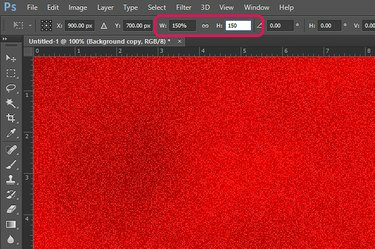
Копирайте слоя и след това го мащабирайте до 150 процента.
Кредит на изображението: Изображението е предоставено от Adobe.
Плъзнете слоя "Фон" в панела "Слоеве" върху бутона "Нов слой", за да дублирате слоя. Изберете „Трансформиране“ от менюто „Редактиране“ и щракнете върху „Мащаб“. Въведете "150" в текстовите полета за ширина и височина в лентата с опции и натиснете "Enter", за да разширите този слой. Променете менюто Режим на смесване в горната част на панела със слоеве от „Нормално“ на „Наслояване“.
Стъпка 6
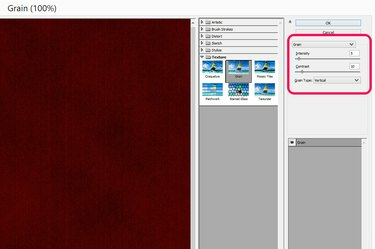
Нанесете зърнен филтър върху кадифето.
Кредит на изображението: Изображението е предоставено от Adobe.
Изберете „Обединяване на видими“ от менюто „Слоеве“, след което копирайте отново фоновия слой, като го плъзнете върху иконата „Нов слой“ в панела „Слоеве“. Изберете "Filter Gallery" от менюто Filter, отворете папката "Texture" и щракнете върху иконата Grain. Задайте интензитета на "5", контраста на "10" и изберете "Vertical" от менюто Grain Type. Щракнете върху „OK“.
Стъпка 7

Намалете непрозрачността на слоя до 30 процента.
Кредит на изображението: Изображението е предоставено от Adobe.
Щракнете върху менюто "Непрозрачност" в панела на слоевете и променете непрозрачността на "30" процента. Ако искате кадифето да изглежда по-тъмно, увеличете непрозрачността до 40 процента.
Добавяне на кадифени текстури
Етап 1

Галерия с персонализирани форми на Photoshop.
Кредит на изображението: Изображението е предоставено от Adobe.
Добавете нов слой към кадифения фон, като щракнете върху бутона "Нов слой" в панела със слоеве. Въведете текст, нарисувайте линии, кръгове или правоъгълници или добавете персонализирана форма с помощта на инструмента за персонализирана форма в кутията с инструменти. Задайте "Fill" на същия цвят, който сте използвали като цвета на предния план на кадифето. Приложете филтрите "Шум" и "Изостряне" от менюто "Филтър" точно както направихте при създаването на кадифения фон.
Стъпка 2

Използвайте режима на смесване "Разделяне".
Кредит на изображението: Изображението е предоставено от Adobe.
Щракнете върху менюто "Режим на смесване" в панела на слоевете и изберете "Разделяне". Намалете непрозрачността на слоя до около 50 процента, за да избледнеете формата в кадифения фон.
Стъпка 3

Насоките ви помагат да позиционирате повтарящи се форми върху платното.
Кредит на изображението: Изображението е предоставено от Adobe.
Използвайте „Инструмента за избор“ в кутията с инструменти, за да изберете, копирате и поставите фигурата толкова пъти, колкото е необходимо, за да създадете шаблон. Друга възможност е да плъзнете слоя на фигурата върху бутона "Нов слой" в панела на слоевете. Обърнете внимание, че докато местите копираните фигури, на платното се появяват насоки, които да ви помогнат да ги позиционирате според нуждите.
Стъпка 4
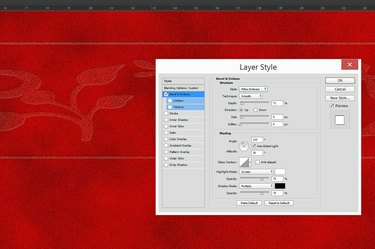
Използвайте стила „Релеф на възглавници“.
Кредит на изображението: Изображението е предоставено от Adobe.
Добавете дълбочина към фигурите, като изберете „Стил на слоя“ от менюто на слоя и щракнете върху „Скосяване и релеф“. Започнете с опцията „Релеф на възглавници“ в менюто „Стил“, като използвате техника „Гладка“. Регулирайте стойностите за дълбочина и размер по желание.
Стъпка 5

Персонализираните форми в долната част на платното илюстрират сатенения филтър.
Кредит на изображението: Изображението е предоставено от Adobe.
Изберете "Satin" в прозореца Layer Style, за да направите фигурите по-тъмни от кадифето около тях. Използвайте режима на смесване "Normal" и задайте Opacity някъде между "70" и "80" процента. Уверете се, че е избрана опцията „Обръщане“.



